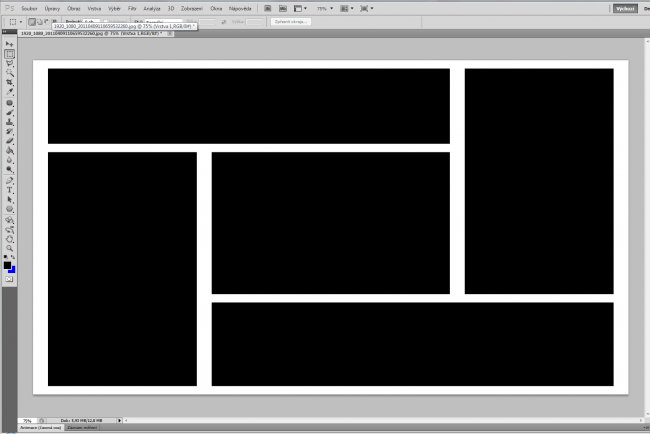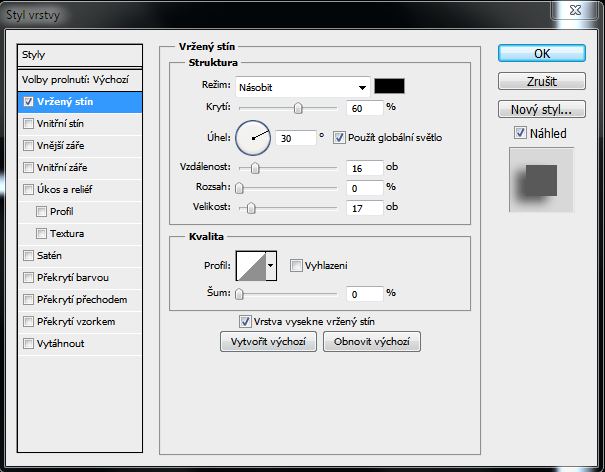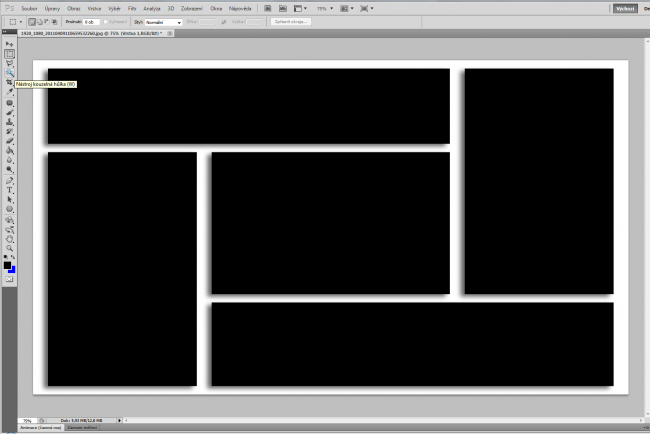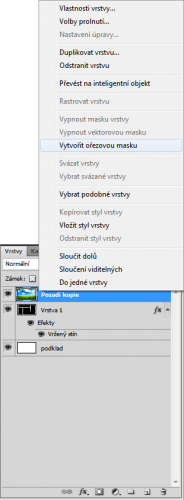7) Po vybrání vymažeme vybranou oblast tlačítkem Delete
8) Na vrstvu s černými obdélníky aplikujeme styl vrstvy
Po aplikování stylu by měla vrstva vypadat jako v náhledu
9) Pro docílení cílového efektu nastavíme náš obrázek jako vektorovou masku
Nastavení provedeme následovně: Kopie našeho obrázku je úplně na vrchu. Klikneme na vrstvu s obrázkem pravým tlačítkem myši a vybereme „Vytvořit ořezovou masku“. Vrstva s černými obdélníky musí být hned pod vrstvou s kopií našeho obrázku. Pokud chceme průhledné mezery vypneme zobrazení vrstvy s názvem „podklad“.